360极速浏览器显示主页按钮的操作教程
时间:2022-10-26 15:43
今天给大家讲的是360极速浏览器显示主页按钮方法,对360极速浏览器显示主页按钮感兴趣的同学们就一起学习下具体方法吧!
360极速浏览器显示主页按钮的操作教程

我们需要在电脑桌面“360极速浏览器”程序图标上双击鼠标左键,将其打开运行。
然后在打开的浏览器界面,点击右上角的“三横”菜单选项。如图所示;
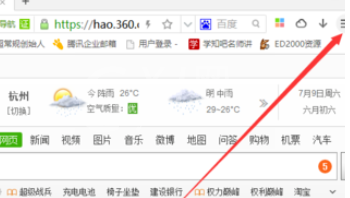
接着在弹出的菜单选项中,点击“选项”命令选项。如图所示;
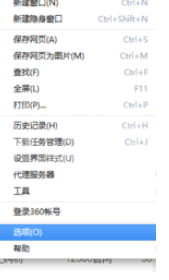
这时我们点击“选项”命令选项后,这个时候会弹出浏览器“选项”对话窗口。如图所示;
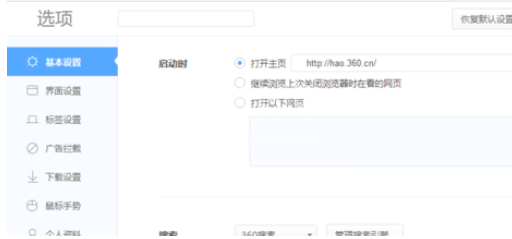
然后在“选项”对话框窗口中,选择左侧窗格中的“界面设置”选项卡。如图所示;
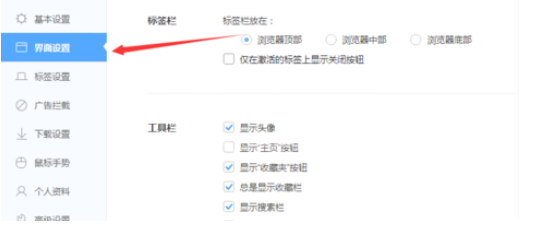
最后我们在界面设置选项卡的右侧窗格中,找到“工具栏”下的“显示‘主页’按钮”选项,并将其勾选即可。如图所示;
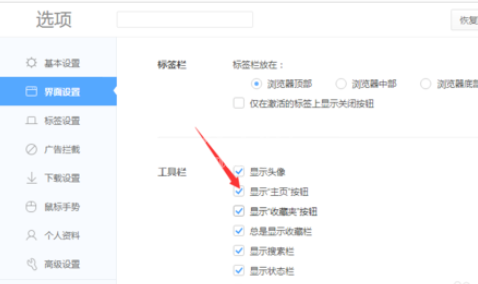
相信各位看完了上文描述的360极速浏览器显示主页按钮的详细流程讲述,应该都有所了解了吧!



























